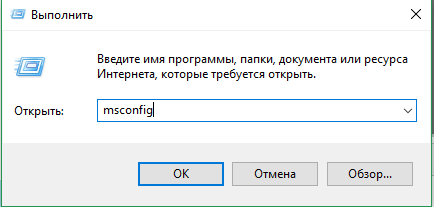Срок доставки товара в течении 1-3 дней !!!
|
|
Как узнать системные требования своего компьютера? Описание способов. Как узнать свои системные требования
Как узнать системные требования своего компьютера? Описание способов
Системные требования – это список характеристик компьютера, которые необходимы для определения совместимости с тем или иным софтом (программами, играми и так далее). Знать характеристики своего ПК должен каждый владелец. В данной статье вы прочтете, как узнать системные требования своего компьютера.
Для чего это нужно?
Многие пользователи, особенно неопытные, часто сталкиваются с проблемами запуска игр и программ. Все из-за того, что они не знают характеристик своего ПК, поэтому не могут определить, запустится игра у них или нет. В стандартных средствах операционной системы Windows имеется множество различных способов того, как узнать системные требования своего компьютера. Разберем каждый подробно.
Первый способ
Самый простой метод нахождения характеристик ПК рассмотрим первым. Сначала нужно зайти в свойства вашего компьютера. Найдите на рабочем столе ярлык "Компьютер" и нажмите на него правой кнопкой. В контекстном меню нажмите на "Свойства" и откройте их. Появится окно с описанием характеристик вашего компьютера. Здесь вы найдете описание установленной операционной системы, характеристики "железа" и среднюю оценку производительности.
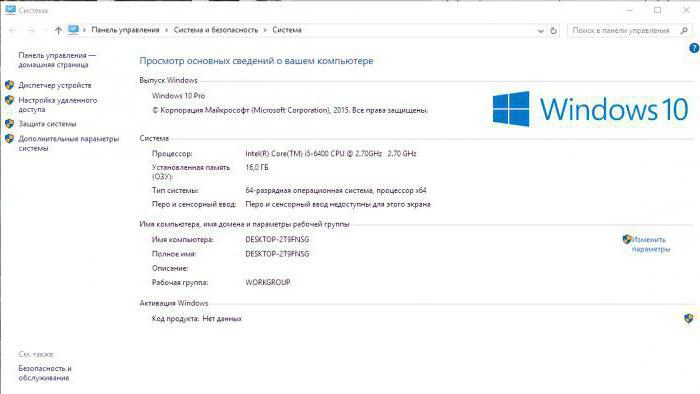
Поскольку все системные требования для игр и программ указываются в виде точных характеристик, то лучше обратить внимание на раздел "Система". В нем написаны все данные об оперативной памяти, процессоре, разрядности системы (что немаловажно) и прочее. Теперь вы разобрались, как узнать системные требования своего компьютера самым простым способом. Но то, что написано в свойствах, далеко не все характеристики ПК. Где же найти остальные?
Второй способ
Для этого вам понадобится "Диспетчер устройств". В нем находится более подробная информация о всем установленном "железе", а также о драйверах и многом другом. Через него же осуществляется управление всеми элементами – подключение, отключение, удаление и установка драйвера. Рекомендуется этот способ для более опытных пользователей. В "Диспетчере" вы найдете характеристики вашей видеокарты, которых нет в свойствах компьютера.
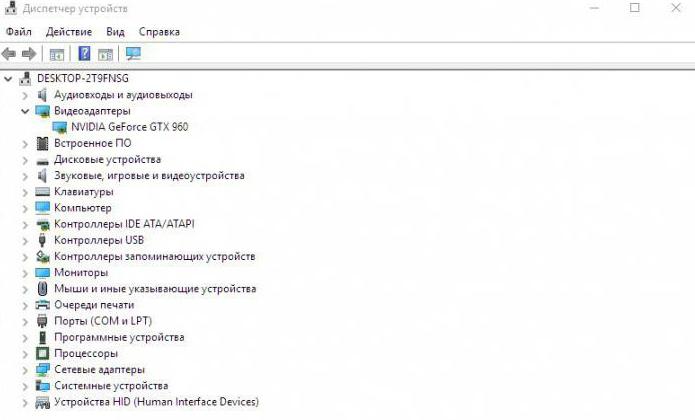
Разберемся, как узнать системные требования своего компьютера через "Диспетчер устройств". Вышеописанным методом заходим в окно "Свойства". В левой колонке находим кнопку "Диспетчер устройств". В отдельном окне появится список со всеми подключенными устройствами. В списке найдите пункт "Видеоадаптеры" и посмотрите название графической карты. В "Свойствах" можно найти объем памяти, разрядность шины и так далее, что пригодится для сравнения с системными требованиями для игр.
Как узнать параметры своего компьютера третьим способом?
Чтобы узнать абсолютно всю информацию по видеокарте, можно воспользоваться командой в строке запуска. Для этого нажмите "Выполнить" в Пуске. В открывшемся окне впишите dxdiag и подтвердите. После чего откроется окно "Средства диагностики DirectX". Здесь вы найдете все данные о характеристиках видеокарты, параметры экрана, драйвера, звуковой карты и так далее.

Как узнать системные требования компьютера сторонними способами?
Если вам необходимо быстро проверить совместимость компьютера с любой игрой, не вдаваясь в подробности, то воспользуйтесь сайтом Can You Run It. Зайдя на него, вы автоматически скачаете плагин на компьютер, который выполнит сканирование вашего оборудования. На сайте выберите нужную игру из списка и подождите. Сервис выдаст полную таблицу с результатами по каждому компоненту и даже посоветует оптимальные настройки качества графики для вашего "железа". Сайт экономит время и позволяет вам не вникать в параметры ПК.
fb.ru
Как посмотреть системные требования компьютера – подробная инструкция
Необходимость разобраться, какими же системными требованиями наделен компьютер, появляется практически у каждого продвинутого пользователя, в тех или иных обстоятельствах. Например, вам нужно узнать, какие же драйвера подойдут для переустановки вашей операционной системы, и для этого нужно заглянуть в подробные характеристики вашего ПК. Или же, при покупке мощной игры, вам необходимо убедиться, а потянет ли вообще компьютер эту игрушку. В любом случае, нужная вам информация хранится на вашем компьютере и ее достаточно просто найти.

Как посмотреть системные требования компьютера
Как найти характеристики в ОС Windows 7
Несмотря на то, что в свойствах операционной системы не так много информации, на самом деле, ее вполне хватает, чтобы ответить на все интересующие вопросы пользователя. Существует множество программ, в которых системные требования раскрываются подробнее, но о них поговорим позже.
В ОС Windows 7, чтобы получить все необходимые системные требования, достаточно лишь совершить следующий ряд действий.
- Открываем «Пуск» в левой нижней части экрана и ищем там «Мой компьютер». Нажимаем на «Мой компьютер» правой кнопкой мыши и спускаемся к пункту «Свойства».

Переход в «Пуск»
- Вы увидите надпись «Система» снизу, там указывается название процессора, который установлен на вашем компьютере, объем оперативной памяти и тип системы. Чтобы узнать все подробности, можно нажать на кнопку «Индекс производительности Windows».
- Нажав кнопку «Индекс производительности», вы сможете узнать все возможности программной и аппаратной конфигурации ПК по оценкам, указанным сбоку. Соответственно, если показатели высокие, то и ваш компьютер будет работать быстрее и лучше, чем те, у которых показатель ниже.

Индекс производительности
Для более продвинутых пользователей или тех, кто просто хочет подробнее разобраться в характеристиках своего ПК, можно также попробовать добраться до нужной информации такими методами.
- Снова нажимаем «Пуск», переходим на «Панель управления», а оттуда переходим в «Диспетчер устройств». И получаем все необходимое.

«Диспетчер устройств»
- Также можно воспользоваться следующим способом. Нажимаем «Пуск», далее переходим во «Все программы», затем в «Стандартные», затем в «Служебные», и тут находим заветные «Сведения о системе». А еще проще получить эту информацию, вбив в строку поиска компьютера «Сведения о системе». Здесь находится вся интересующая вас информация, практически от А до Я.

Сведения о системе
Все эти способы прекрасно работают на таких операционных системах, как Windows 7, Windows 8 и 10.
Утилиты с дополнительной информацией о характеристиках вашего ПК
Вышеуказанных способов может быть недостаточно для того, чтобы изучить «от» и «до» характеристики своего компьютера, а значит, на помощь приходят сторонние программы и дополнительные утилиты, которые снабдят пользователя всеми необходимыми данными.
Разберем подробнее отдельные из них, которые ко всему прочему, совершенно бесплатные. Разберем сначала самые незамысловатые программы и не особо популярные среди пользователей.
PC Wizard

Утилита 1
Данная утилита обладает богатым функционалом и может предоставить всю необходимую информацию о компьютере и его системных требованиях. Программа проанализирует процессор и его работу, а также оперативную память и жесткий диск. Сюда можно отнести анализ всех видеокарт и сменных носителей, а также CD-ROM и DVD-ROM, чтобы предоставить подытоживающий вывод по производительности всего устройства.
К сожалению, несмотря даже на частые обновления и постоянное стремление за использованием новейших технологий, данная программа часто не поддерживается некоторыми ПК или просто отказывается включаться. Поэтому, разберем еще несколько дополнительных утилит, как альтернативу, и подведем итог, какая же программа лучшая на данный момент.
HWiNFO – Hardware Information, Analysis and Monitoring Tools

Утилита 2
Программа полностью англоязычная, поэтому подойдет для тех, кто знает язык и разбирается в тех или иных характеристиках. Небольшая по своему объему, но достаточно мощная и внушительная по информации, которую предлагает. Программа способна генерировать отчеты и постоянно с обновлениями пополняется различными компонентами компьютера. Каждое новое обновление можно увидеть внизу программы, где публикуется ссылка на сайт с непосредственными драйверами. Утилита может предоставить вам всю информацию на счет температуры всех установленных на устройстве датчиков системы, что является огромным плюсом.
Обратите внимание! Программа работает очень быстро и слажено, и поддерживается такими операционными системами как Windows XP, Vista, 7, 8, 8.1, 10.

Утилита 3
Данная утилита считается одной из лучших среди существующих, за счет своей многофункциональности и наличия подробной информации о программных и аппаратных средствах вашего компьютера. Также, программа предлагает оптимизировать работу компьютера с помощью ее подсказок по настройке, после проведенной диагностики и анализа.
В программе есть также возможность дополнительно проверить отдельные подсистемы компьютера при помощи калибровки и специальных внедренных модулей для проведения тестирования.
Важно! Программа рассчитана на продвинутых пользователей и предоставляет огромный спектр анализируемых компонентов ПК.

Утилита 4
Данная утилита, как и все предыдущие, предоставляет всю необходимую дополнительную информацию о процессоре, операционной системе, жестком диске и т.д. Программа небольшая и компактная, за счет чего все данные расположены очень удобно и структурировано. Данная утилита вычисляет каждую мелочь, которую найдет на компьютере и анализирует ее во всех подробностях. Также помогает определить, перегревается ли компьютер, с помощью температурных датчиков, как и указанная выше англоязычная программа HWiNFO.
После проведения анализа все данные можно сохранить в двух форматах XML и TXT, что очень удобно для тех, кто не очень разбирается в компьютерах и не сможет самостоятельно «прочитать» все данные, а поэтому сможет предоставить распечатанный вариант всех полученных данных грамотному компьютерному специалисту. Программа поддерживает множество различных операционных систем и очень проста в использовании, а главное – бесплатная.
Видео — Как посмотреть системные требования компьютера
Выводы
После всего сказанного выше можно сделать вывод, что при большом и небольшом желании можно легко и без особых усилий получить всю интересующую пользователя информацию о своем компьютере или ноутбуке. Если вы хотите узнать базовые данные о своем ПК, достаточно просто зайти в «Пуск» и найти все в сведениях. В случае запроса на более подробный анализ вашего компьютера нужно приложить немного усилий и скачать сторонние программы. Возможно, не для каждой операционной системы подойдут те или иные программы, но выше указана подборка таких, что должны подойти абсолютно каждому ПК.
Понравилась статья? Сохраните, чтобы не потерять!
pc-consultant.ru
Как узнать системные требования своего компьютера?
Всем привет! Вспоминая свою молодость, когда у меня еще был компьютер с жестким диском на 4 гигабайта я частенько умудрялся купить игру, которая у меня не пойдет. Каждый поход за новой игрушкой был похожим на игру в русскую рулетку… пойдет или не пойдет.

На обороте каждого диска обычно писали минимальный системные требования, однако у меня был очень большой вопрос… а собственно как узнать системные требования своего компьютера? Это сейчас хорошо — вы зашли в интернет и нашли эту полезную заметку, раньше все было иначе.
На самом деле системными требованиями компьютера называть не корректно, это у программы требования к ПК, а у самого компьютера — параметры. Поэтому правильно будет выражаться: Системные параметры или конфигурация компьютера, что в общем то одно и тоже.
Как узнать системные требования своего компьютера?
Минимальную информацию можно получить из свойств системы. Наверняка многие будут советовать установить различные программы и посмотреть — я считаю это лишним. Всю конфигурацию можно изучить не устанавливая лишних программ (если уж очень захотелось, то есть Everest например).
Системные параметры можно увидеть кликнув правой кнопкой мыши по значку «Мой компьютер» и выбрав там «Свойства». Здесь вы можете увидеть какой процессор установлен, сколько оперативной памяти у вас и какая разрядность операционной системы (да и само название ОС тут написано)

Однако информация здесь не полная — не указана установленная видеокарта в системе. Просмотреть ее можно в диспетчере устройств или во втором способе.
Системные требования можно узнать запустив утилиту DirectX, которая более подробно расскажет о внутренностях вашего компьютера. Чтобы ее запустить жмем «Пуск», «Выполнить» (Если у вас нет пункта выполнить, то читайте эту статью), вводим там команду dxdiag и жмем ОК.

В средствах диагностики DirectX будет указан Ваш процессор и количество оперативной памяти. Этого нам недостаточно и мы переходим на вкладку «Экран».

Вот тут и есть подробное (насколько это возможно средствами Windows) описание вашего графического адаптера. На строчку «Всего памяти» не обращайте внимания — откуда она берет такие цифры — никому непонятно ;), а вообще, если хотите узнать какая у вас видеокарта — то у меня на этот случай написана отдельная заметка.

Ну вот и все, теперь вы знаете как узнать системные требования своего компьютера. Как видите это не сложно и теперь покупая игры вы не будете думать… а не будет ли она у меня тормозить и запустится ли вообще?!
Вконтакте
Одноклассники
Google+
www.itshneg.ru
Как узнать системные требования своего компьютера
Как было бы хорошо, если наши компьютеры тянули любые игры, но к сожалению, иногда приходится выбирать среди них, подходящие нам по системным требованиям.
Всем привет! Сегодня я хочу поделиться с вами простыми способами того, как узнать системные требования своего компьютера или если выражаться правильно вы научитесь определять технические характеристики ПК.
1 Способ
Самое простое, что можно сделать — это открыть утилиту DirectX. Для этого необходимо зайти в меню Пуск и найти там пункт Выполнить, или нажать Win+R так будет даже быстрее.
В появившемся окошке введите команду dxdiag и нажмите Ок и перед вами предстанут необходимые данные. На вкладке Система, вы можете узнать версию оперционной системы, информацию о процессоре, оперативной памяти и какая версия DirectX у вас задействована.
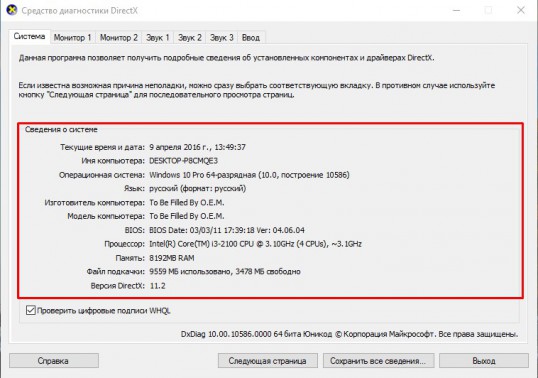
Если вам требуется еще узнать какая стоит видеокарта, то перейдите на вкладку Монитор, там вы и найдете название видеоадаптера, правда здесь не указаны точные характеристики, поэтому придется поискать их в интернете, по указанной модели.

2 Способ
Еще один вариант, который тоже очень прост — это обратиться к свойствам системы. Сделать это можно открыв ярлык Мой компьютер и вызвать менюшку, кликнув правой кнопкой мыши в пустом месте, а затем выбрать пункт Свойства.
Здесь вы увидите, чего стоит ваш железный друг, а именно оперативка, процессор и конечно Windows. Но вы можете заметить, что нигде не указана видеокарта, но не стоит переживать эта информация в одном шаге от вас.
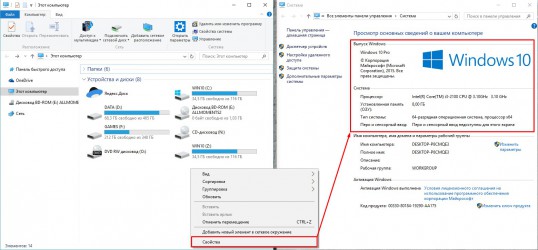
Если вы посмотрите левее, то заметите ссылку Диспетчер устройств. Перейдите по ней и уже в новом окошке найдите свой видеоадаптер. Ну а дальше вы знаете, что делать — идете в поисковик и ищите вашу видюшку со всеми ее параметрами

Заключение
Вот и все друзья, как сказал бы великий Шерлок — это элементарно. Нам даже не пришлось устанавливать дополнительные программы. Если вам не помогла эта статья, задавайте свои вопросы чуть ниже и, думаю, мы вместе разберемся в вашей ситуации.
И на последок хочу сказать, оставайтесь на грани реальности с проектом Кингеймс и вас ждет еще много чего интересного и полезного.
Этой статьей стоит поделиться с друзьями
kingames.ru
Как узнать системные требования своего компьютера? Описание способов
Системные требования – это список характеристик компьютера, которые необходимы для определения совместимости с тем или иным софтом (программами, играми и так далее). Знать характеристики своего ПК должен каждый владелец. В данной статье вы прочтете, как узнать системные требования своего компьютера.
Для чего это нужно?
Многие пользователи, особенно неопытные, часто сталкиваются с проблемами запуска игр и программ. Все из-за того, что они не знают характеристик своего ПК, поэтому не могут определить, запустится игра у них или нет. В стандартных средствах операционной системы Windows имеется множество различных способов того, как узнать системные требования своего компьютера. Разберем каждый подробно.
Первый способ
Самый простой метод нахождения характеристик ПК рассмотрим первым. Сначала нужно зайти в свойства вашего компьютера. Найдите на рабочем столе ярлык "Компьютер" и нажмите на него правой кнопкой. В контекстном меню нажмите на "Свойства" и откройте их. Появится окно с описанием характеристик вашего компьютера. Здесь вы найдете описание установленной операционной системы, характеристики "железа" и среднюю оценку производительности.

Поскольку все системные требования для игр и программ указываются в виде точных характеристик, то лучше обратить внимание на раздел "Система". В нем написаны все данные об оперативной памяти, процессоре, разрядности системы (что немаловажно) и прочее. Теперь вы разобрались, как узнать системные требования своего компьютера самым простым способом. Но то, что написано в свойствах, далеко не все характеристики ПК. Где же найти остальные?
Второй способ
Для этого вам понадобится "Диспетчер устройств". В нем находится более подробная информация о всем установленном "железе", а также о драйверах и многом другом. Через него же осуществляется управление всеми элементами – подключение, отключение, удаление и установка драйвера. Рекомендуется этот способ для более опытных пользователей. В "Диспетчере" вы найдете характеристики вашей видеокарты, которых нет в свойствах компьютера.

Разберемся, как узнать системные требования своего компьютера через "Диспетчер устройств". Вышеописанным методом заходим в окно "Свойства". В левой колонке находим кнопку "Диспетчер устройств". В отдельном окне появится список со всеми подключенными устройствами. В списке найдите пункт "Видеоадаптеры" и посмотрите название графической карты. В "Свойствах" можно найти объем памяти, разрядность шины и так далее, что пригодится для сравнения с системными требованиями для игр.
Как узнать параметры своего компьютера третьим способом?
Чтобы узнать абсолютно всю информацию по видеокарте, можно воспользоваться командой в строке запуска. Для этого нажмите "Выполнить" в Пуске. В открывшемся окне впишите dxdiag и подтвердите. После чего откроется окно "Средства диагностики DirectX". Здесь вы найдете все данные о характеристиках видеокарты, параметры экрана, драйвера, звуковой карты и так далее.

Как узнать системные требования компьютера сторонними способами?
Если вам необходимо быстро проверить совместимость компьютера с любой игрой, не вдаваясь в подробности, то воспользуйтесь сайтом Can You Run It. Зайдя на него, вы автоматически скачаете плагин на компьютер, который выполнит сканирование вашего оборудования. На сайте выберите нужную игру из списка и подождите. Сервис выдаст полную таблицу с результатами по каждому компоненту и даже посоветует оптимальные настройки качества графики для вашего "железа". Сайт экономит время и позволяет вам не вникать в параметры ПК.
загрузка...
worldfb.ru
Как узнать системные требования своего компьютера? Описание способов
Компьютеры 23 августа 2016Системные требования – это список характеристик компьютера, которые необходимы для определения совместимости с тем или иным софтом (программами, играми и так далее). Знать характеристики своего ПК должен каждый владелец. В данной статье вы прочтете, как узнать системные требования своего компьютера.
Для чего это нужно?
Многие пользователи, особенно неопытные, часто сталкиваются с проблемами запуска игр и программ. Все из-за того, что они не знают характеристик своего ПК, поэтому не могут определить, запустится игра у них или нет. В стандартных средствах операционной системы Windows имеется множество различных способов того, как узнать системные требования своего компьютера. Разберем каждый подробно.
Первый способ
Самый простой метод нахождения характеристик ПК рассмотрим первым. Сначала нужно зайти в свойства вашего компьютера. Найдите на рабочем столе ярлык "Компьютер" и нажмите на него правой кнопкой. В контекстном меню нажмите на "Свойства" и откройте их. Появится окно с описанием характеристик вашего компьютера. Здесь вы найдете описание установленной операционной системы, характеристики "железа" и среднюю оценку производительности.
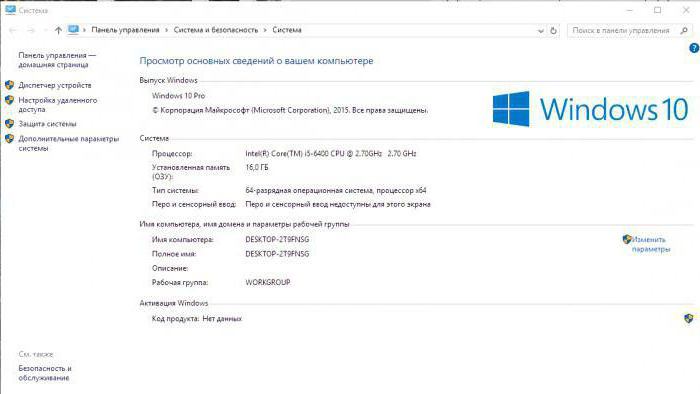
Поскольку все системные требования для игр и программ указываются в виде точных характеристик, то лучше обратить внимание на раздел "Система". В нем написаны все данные об оперативной памяти, процессоре, разрядности системы (что немаловажно) и прочее. Теперь вы разобрались, как узнать системные требования своего компьютера самым простым способом. Но то, что написано в свойствах, далеко не все характеристики ПК. Где же найти остальные?
Видео по теме
Второй способ
Для этого вам понадобится "Диспетчер устройств". В нем находится более подробная информация о всем установленном "железе", а также о драйверах и многом другом. Через него же осуществляется управление всеми элементами – подключение, отключение, удаление и установка драйвера. Рекомендуется этот способ для более опытных пользователей. В "Диспетчере" вы найдете характеристики вашей видеокарты, которых нет в свойствах компьютера.
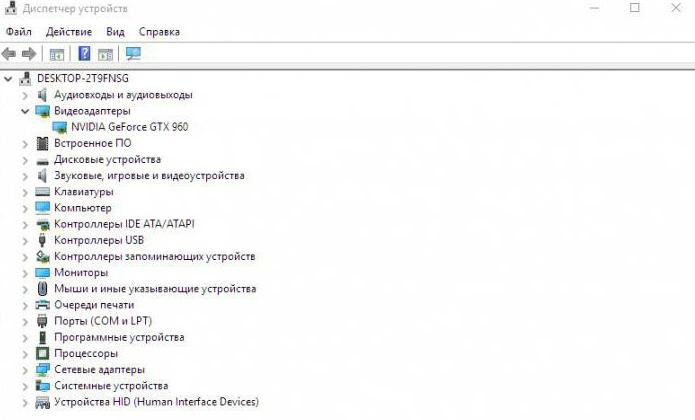
Разберемся, как узнать системные требования своего компьютера через "Диспетчер устройств". Вышеописанным методом заходим в окно "Свойства". В левой колонке находим кнопку "Диспетчер устройств". В отдельном окне появится список со всеми подключенными устройствами. В списке найдите пункт "Видеоадаптеры" и посмотрите название графической карты. В "Свойствах" можно найти объем памяти, разрядность шины и так далее, что пригодится для сравнения с системными требованиями для игр.
Как узнать параметры своего компьютера третьим способом?
Чтобы узнать абсолютно всю информацию по видеокарте, можно воспользоваться командой в строке запуска. Для этого нажмите "Выполнить" в Пуске. В открывшемся окне впишите dxdiag и подтвердите. После чего откроется окно "Средства диагностики DirectX". Здесь вы найдете все данные о характеристиках видеокарты, параметры экрана, драйвера, звуковой карты и так далее.
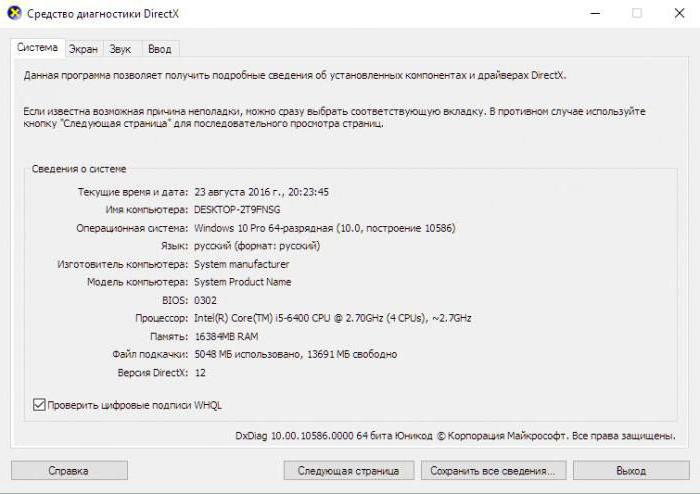
Как узнать системные требования компьютера сторонними способами?
Если вам необходимо быстро проверить совместимость компьютера с любой игрой, не вдаваясь в подробности, то воспользуйтесь сайтом Can You Run It. Зайдя на него, вы автоматически скачаете плагин на компьютер, который выполнит сканирование вашего оборудования. На сайте выберите нужную игру из списка и подождите. Сервис выдаст полную таблицу с результатами по каждому компоненту и даже посоветует оптимальные настройки качества графики для вашего "железа". Сайт экономит время и позволяет вам не вникать в параметры ПК.
Источник: fb.ruКомментарии
 Идёт загрузка...
Идёт загрузка... Похожие материалы
 Компьютеры Как узнать IP-адрес своего компьютера: набор рекомендаций
Компьютеры Как узнать IP-адрес своего компьютера: набор рекомендаций Задаться вопросом о том, как узнать IP-адрес своего компьютера, можно в разных ситуациях. Чаще всего с этим сталкиваются пользователи, решившие организовать сервер на своем компьютере. К примеру, можно запустить игров...
 Технологии Как узнать остаток трафика на МТС. Описание способов и их особенности
Технологии Как узнать остаток трафика на МТС. Описание способов и их особенностиВ настоящее время, когда мобильные операторы активно избавляются от безлимитных тарифных планов, особенно остро встает вопрос о контроле имеющегося на текущем тарифе интернет-трафика. Большинство интернет-ресурсов нас...
 Автомобили Как запаять радиатор охлаждения своими руками: описание, схема и рекомендации
Автомобили Как запаять радиатор охлаждения своими руками: описание, схема и рекомендацииАвтомобильный радиатор охлаждения предназначен для понижения температуры хладагента (тосола или антифриза), циркулирующего внутри двигателя. Его конструкция обычно состоит из двух бачков и расположенных между ними сот...
 Домашний уют Как сделать магнитострикционный излучатель своими руками: описание, схема и рекомендации
Домашний уют Как сделать магнитострикционный излучатель своими руками: описание, схема и рекомендацииДля генерации ультразвука применяются специальные излучатели магнитострикционного типа. К основным параметрам устройств относится сопротивление и проводимость. Также учитывается допустимая величина частоты. По констру...
 Духовное развитие Как узнать, есть ли на мне порча: способы определения
Духовное развитие Как узнать, есть ли на мне порча: способы определенияПорча представляет собой злое деяние человека, которое направлено против «жертвы». При этом необязательно должен быть совершен какой-либо обряд. Чаще всего человек воздействует на другого посредством внуше...
 Здоровье Как узнать, что ты беременна, без теста? Способы есть!
Здоровье Как узнать, что ты беременна, без теста? Способы есть!Сегодня узнать, ждешь ты ребенка или нет, можно практически за несколько минут! Все что нужно - это купить в аптеке тест на беременность или же посетить гинеколога. Но вот как узнать, что ты беременна, без теста? Ведь...
 Искусство и развлечения Как нарисовать водопад? Простое и наглядное описание способа
Искусство и развлечения Как нарисовать водопад? Простое и наглядное описание способаДвижущаяся вода – неиссякаемый источник природной энергии. Особенно это можно прочувствовать, глядя на ее свободно ниспадающие потоки. Как изобразить водопад живым и реалистичным? В этой статье мы рассмотрим оди...
 Компьютеры Rise of the Tomb Raider: как запустить, системные требования
Компьютеры Rise of the Tomb Raider: как запустить, системные требованияОдной из самых ожидаемых игр 2014 года стала Rise of the Tomb Raider. Как запустить этот новый проект в серии, некоторые пользователи не знают до сих пор. Даже в лицензионной версии возникают всяческие ошибки, а с пир...
 Компьютеры Far Cry 3 Blood Dragon: системные требования и краткое описание
Компьютеры Far Cry 3 Blood Dragon: системные требования и краткое описаниеВсемирно известная компания Ubisoft все чаще и чаще радует геймеров хорошими продуктами. И в период передышки после довольно больших проектов вроде Assassins Creed разработчики выпустили небольшую видеоигру, посвящённ...
 Компьютеры Half-Life 2: системные требования для компьютеров
Компьютеры Half-Life 2: системные требования для компьютеровНи для кого не секрет, что игра Half-Life 2 – это настоящий шедевр, который останется легендарным на протяжении многих лет. Этот шутер стал бессмертной классикой, настоящим эталоном для тех игр данного жанра, ко...
monateka.com
Как узнать системные требования своего компьютера? Описание способов
Системные требования – это список характеристик компьютера, которые необходимы для определения совместимости с тем или иным софтом (программами, играми и так далее). Знать характеристики своего ПК должен каждый владелец. В данной статье вы прочтете, как узнать системные требования своего компьютера.
Для чего это нужно?
Многие пользователи, особенно неопытные, часто сталкиваются с проблемами запуска игр и программ. Все из-за того, что они не знают характеристик своего ПК, поэтому не могут определить, запустится игра у них или нет. В стандартных средствах операционной системы Windows имеется множество различных способов того, как узнать системные требования своего компьютера. Разберем каждый подробно.
Первый способ
Самый простой метод нахождения характеристик ПК рассмотрим первым. Сначала нужно зайти в свойства вашего компьютера. Найдите на рабочем столе ярлык "Компьютер" и нажмите на него правой кнопкой. В контекстном меню нажмите на "Свойства" и откройте их. Появится окно с описанием характеристик вашего компьютера. Здесь вы найдете описание установленной операционной системы, характеристики "железа" и среднюю оценку производительности.

Поскольку все системные требования для игр и программ указываются в виде точных характеристик, то лучше обратить внимание на раздел "Система". В нем написаны все данные об оперативной памяти, процессоре, разрядности системы (что немаловажно) и прочее. Теперь вы разобрались, как узнать системные требования своего компьютера самым простым способом. Но то, что написано в свойствах, далеко не все характеристики ПК. Где же найти остальные?
Второй способ
Для этого вам понадобится "Диспетчер устройств". В нем находится более подробная информация о всем установленном "железе", а также о драйверах и многом другом. Через него же осуществляется управление всеми элементами – подключение, отключение, удаление и установка драйвера. Рекомендуется этот способ для более опытных пользователей. В "Диспетчере" вы найдете характеристики вашей видеокарты, которых нет в свойствах компьютера.

Разберемся, как узнать системные требования своего компьютера через "Диспетчер устройств". Вышеописанным методом заходим в окно "Свойства". В левой колонке находим кнопку "Диспетчер устройств". В отдельном окне появится список со всеми подключенными устройствами. В списке найдите пункт "Видеоадаптеры" и посмотрите название графической карты. В "Свойствах" можно найти объем памяти, разрядность шины и так далее, что пригодится для сравнения с системными требованиями для игр.
Как узнать параметры своего компьютера третьим способом?
Чтобы узнать абсолютно всю информацию по видеокарте, можно воспользоваться командой в строке запуска. Для этого нажмите "Выполнить" в Пуске. В открывшемся окне впишите dxdiag и подтвердите. После чего откроется окно "Средства диагностики DirectX". Здесь вы найдете все данные о характеристиках видеокарты, параметры экрана, драйвера, звуковой карты и так далее.

Как узнать системные требования компьютера сторонними способами?
Если вам необходимо быстро проверить совместимость компьютера с любой игрой, не вдаваясь в подробности, то воспользуйтесь сайтом Can You Run It. Зайдя на него, вы автоматически скачаете плагин на компьютер, который выполнит сканирование вашего оборудования. На сайте выберите нужную игру из списка и подождите. Сервис выдаст полную таблицу с результатами по каждому компоненту и даже посоветует оптимальные настройки качества графики для вашего "железа". Сайт экономит время и позволяет вам не вникать в параметры ПК.
загрузка...
fjord12.ru